Ștergeți fișierele pentru a recupera fișierele șterse și folderele
Primul lucru pe care trebuie să vă amintiți - odată ce ați găsit. care elimină fișierele ar trebui să evite gâturile lungi scrise pe disc, unde au fost amplasate. Salvarea orice orice altceva de pe disc în cazul în care datele au fost fișiere pierdute pot duce la rescrierea trecutului. În acest caz, restaurarea este aproape imposibil.
Un alt punct important este modul în care au fost șterse fișierele. Acest lucru poate fi o ștergere simplă, poate fi îndepărtarea prin formatarea discului, și, probabil, prin eliminarea unei partiții de disc.
Fiecare dintre aceste cazuri are propriul program de recuperare. În ceea ce privește utilizatorul mediu care nu profund versat în conceptul de formatul sistemului de disc și șterge partiții nimic nu este prezent, ia în considerare un mod simplu de a șterge fișierele și a le restaura.
1 - În primul rând ar trebui să verificați conținutul coșului. Shopping - este un Windows virtual dosar, care de obicei obține fișierele șterse. Vizualizați conținutul său și de a restabili fișierele pot fi aici, deoarece screenshot-
Icoane coș plin (când are fișiere) și când este gol nu este prezent.
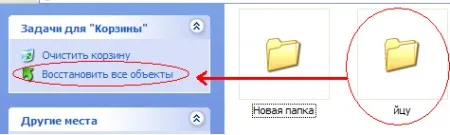
2 - în cazul în care coșul a fost gol.
Noi facem următoarele descărcați și instalați programul pentru a restaura fișiere. Aici, ca un exemplu, voi arăta program este că are mai multe avantaje uneraser active:
Descarca Active @ Uneraser 3.0 versiunea demo. Cu cheia, cred că va înțelege. Atenție! Versiunea demo poate fi limitată, nu numai în ceea ce privește locul de muncă, ci și în funcționalitate.)
Instalați-l și a alerga.
Programul este organizat după cum urmează:
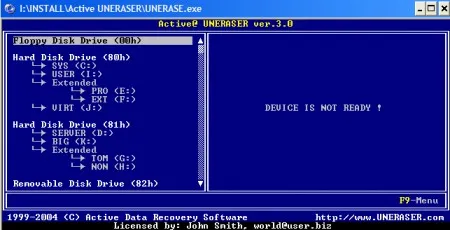
Valorile acestor discuri:
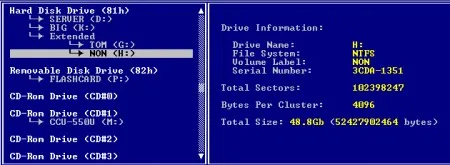
Floppy Disk Drive - 3.5 inch floppy
Hard Disk Drive - acest lucru este hard disk-ul din interiorul calculatorului. Mai jos cu săgețile urmați secțiunile unității (e) cu etichetele lor și scrisorile care le sunt atribuite.
Removable Disk Drive - unitate flash USB, în cazul în care este instalat, care este conectat))
CD-ROM - cu siguranță este o unitate CD sau DVD.
Trebuie să selectați unitatea pe care dosarul a fost șters fișierele. Pe un exemplu, să ia în folderul My Documents (care este, de asemenea, un virtuale folderul Windows) lăsați-l să fie șters dosarul meu numit „ytsu“
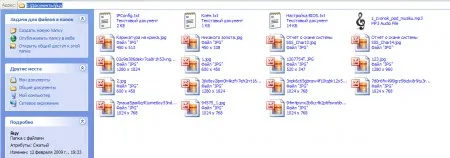
Deoarece folderul implicit este situat la C: \ conduce atunci ai nevoie pentru a scana C: \ unitatea, dar unii administratori de sistem (și inclusiv eu), uneori, se muta pentru a evita pierderea de date în timpul instalării sistemului. Este posibil să aflăm unde este, dacă faceți clic pe butonul din dreapta al mouse-ului și selectați comanda Properties. Am l-am: \ Doumenty.
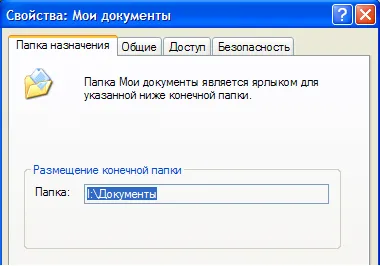
Acolo puteți vedea în cazul în care ea este în realitate. Cel mai adesea acest lucru este C: \ Documents and Settings \ numele contului dvs. în sistemul \ My Documents. Și astfel, selectați unitatea la care pune dosarul nostru folosind tastele cu săgeți, care sunt situate pe partea dreaptă a tastaturii. Am unitatea I: \ așa că am scana numele lui. Dacă documentele sunt în mod implicit - scanarea C: \ unitatea, și așa mai departe. Discul în cazul în care fișierele șterse.
Când am selectat discul din dreapta, apăsați Enter pentru a începe scanarea discului.
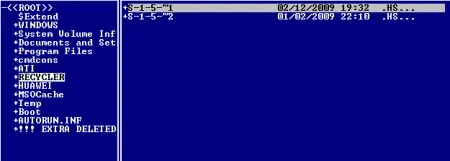
Prin apăsarea Enter sau făcând clic pe mouse-ul îl deschide și a vedea lista de fișiere și foldere găsite. Dacă vă amintiți numele fișierelor, sau le-au rămas intacte doar du-te înapoi la etaj, astfel încât partea din dreapta a ferestrei rămâne dosar selectat. Și apăsați pe Ctrl + u - o combinație de restabilire a obiectului selectat. O casetă de dialog se deschide, în care să se specifice în cazul în care pentru a salva fișierele pentru a restabili.
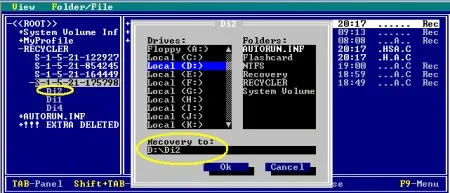
În cazul în care coșul nu a fost conținut pe care doriți mutate dosarele, încercați posikat în dosarul în care pune fișiere sau foldere. I așa cum am spus în Documentele mele. Acest dosar se poate șterge afișat ca acest DOCUME
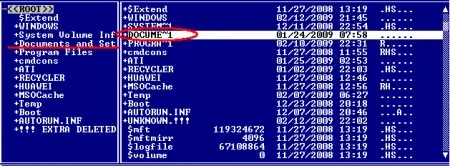
Dacă nu înțelege dacă este fișierele, încercați să restabiliți unul dintre ei, sau pentru a restaura toate dosarele au constatat că au fost șterse de pe disc la care au fost importante \ doar dorit, și apoi îndepărtați toate inutile. Puteți compara, de asemenea, toate fișierele după nume sau extensie, acestea trebuie să respecte telecomanda. În cazul meu, a fost câteva documente de tip text, un singur fișier MP3 și câteva desene și fotografii. Acest lucru poate fi văzut pe conținutul dosarului captură de ecran „ytsu“.
Acesta este modul în care este afișat (dacă sunteți pe un blog care nu este vizibilă, descărcați imaginea pe computer și de aspect normal)
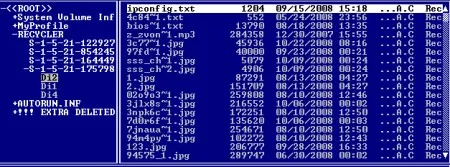
Atenție, importantă! Când restaurați fișiere și foldere pentru a fi restaurate pentru a salva obiecte pentru a alege o altă țară decât cea din care au fost eliminate de disc.
Deci, vom scana discul pe care au fost foldere sau fișierele noastre și le va restaura atunci când apăsarea unei combinații de taste Ctrl + U selectarea pentru a restabili un alt disc. În cazul în care o distanță situată pe C: \ readusă la D: \ și vice-versa. Apoi, deschide unitatea și dosarul în care ați salvat fișierele pentru a restaura, si uita-te la ele materialele necesare pentru tine.
„În procesul de liste rapide Filerecover“ fișiere executate“. Care dintre ei să ierte, vă decideți. Ca informații suplimentare raportate la data scoaterii fișierului și șansele de recuperare. Pentru a accelera de căutare a fișierelor de la distanță pot fi introduse într-o fereastră specială, numele său, sau cel puțin o parte din ea . susține nu numai mass-media cu sistemul FAT / fișiere NTFS, dar, de asemenea, și carduri de memorie. din păcate, experiența arată că programul nu se face întotdeauna cu recuperarea fișierelor, chiar dacă acestea au fost eliminate imediat înainte de a începe. "
Puteți utiliza gratuit și un instrument foarte bun
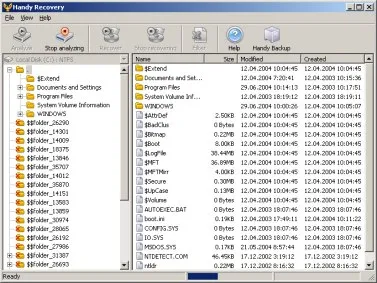
„Programe gratuite Puțini pot fi comparate cu Handy Recovery de utilitate. Se poate scana rapid structura HDD (dischetă, o unitate flash) și a imprima întregul disc și fișier structura datelor șterse. Pentru fiecare fișier și dosar enumerate la data creării lor și a ultimei modificări. pentru a nu se pierde în abundența de fișiere și foldere, puteți utiliza filtre pe formatul. recuperată fișiere și foldere pot fi copiate automat ca locul lor vechi, și în orice alt director pe care utilizatorul selecteaza ".
Ei bine, pentru a începe cu destul de probabil. Dacă aveți nevoie de ceva mai puternic, sau mai simplu, de așteptare pentru notele în comunitatea „My Computer“. Deși - un pic pe perod de rasă și vă va oferi un link care ar putea fi util.
Cu stimă, PrivateSector.